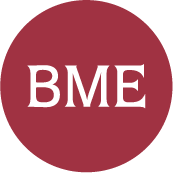Magántanár jelentkezés feltételei és folyamata
Az Okos Doboz Tanárkereső funkciója azt a célt szolgálja, hogy az oldalt használó pedagógusok magántanári szolgáltatásaikról információt oszthassanak meg az oldal felhasználóival. Azon pedagógusok, akik regisztráció után kitöltik magán tanári adatlapjukat, megadják a kereséshez szükséges releváns információkat, felkerülnek a Tanárkereső listába. A kereső felületet az oldal fejlécében található Tanárt keresek gombra kattintva érhetik el az érdeklődők. A felhasználók a Tanárkeresőben különböző szűrők segítségével tudják kiválasztani az igényeiknek megfelelő tanárt. A kiválasztott tanárral a jelentkezési adatlapon megadott elérhetőségeken keresztül lehet kapcsolatba lépni.
A Tanárkereső funkciói:
- tanár jelentkezése magántanárnak
- magántanár adatok módosítása
- tanárkereső
- tanár értékelés
Tanárkereső
1. Jelentkezés magántanárnak
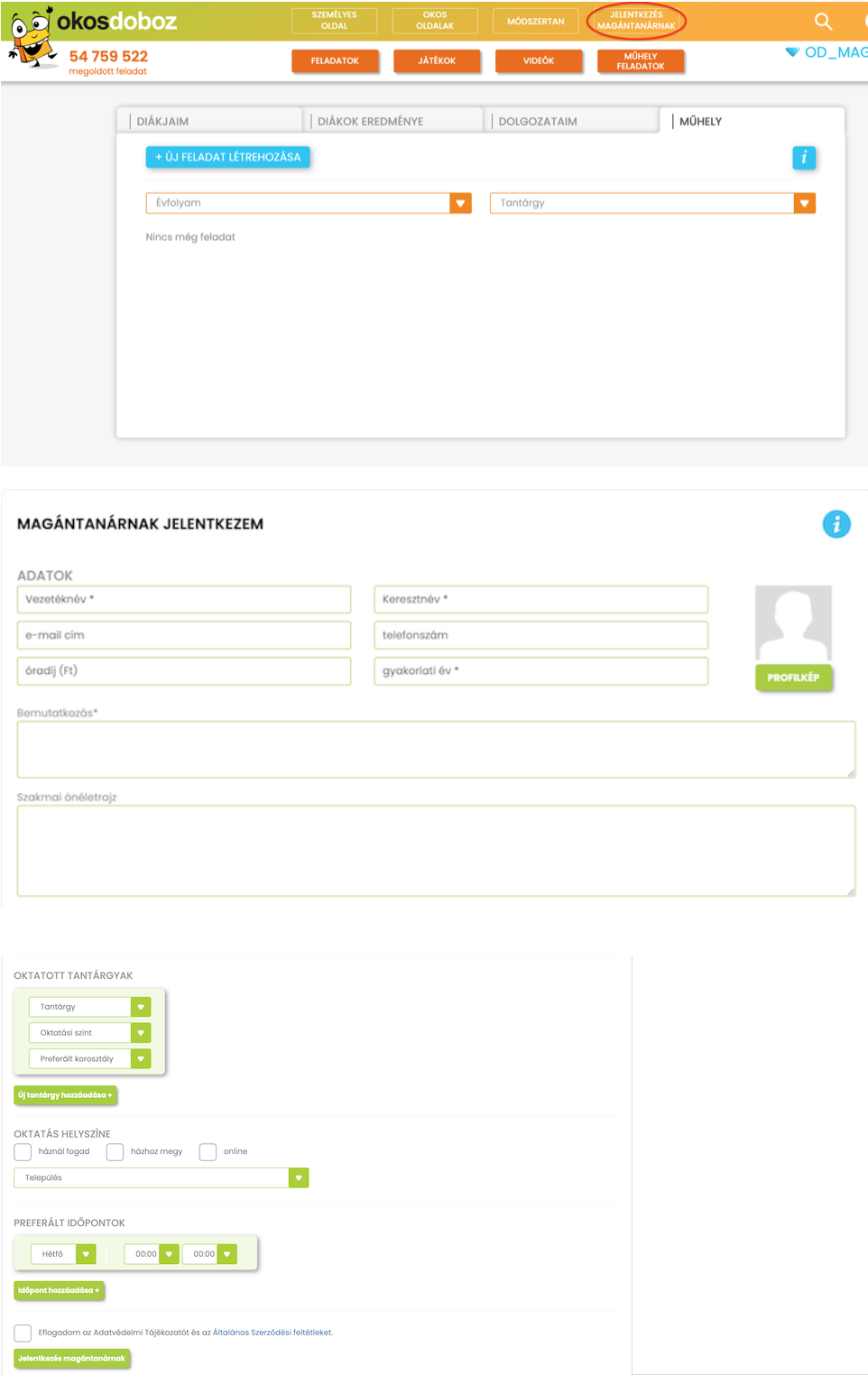 |
1. Az Tanárkereső modult a pedagógusok belépés után a fejlécből a Jelentkezés magántanárnak gombra kattintva érhetik el. 2. A Jelentkezés magántanárnak gombra kattintva megjelenik a Magántanárnak jelentkezem űrlap. 3. Az űrlap 4 részből áll, aminek a kitöltését felhasználóbarát listák, naptárak segítik:
4. Az Adatoknál a csillaggal jelölt mezők kitöltése kötelező. 5. A tantárgyaknál minimum 1 tantárgy megadása kötelező. 6. A fényképet 1:1 képarányban (pl 300px * 300px), png vagy jpg formátumban tölthető fel (nem kötelező, de ajánlott) |
1.1 Adatok
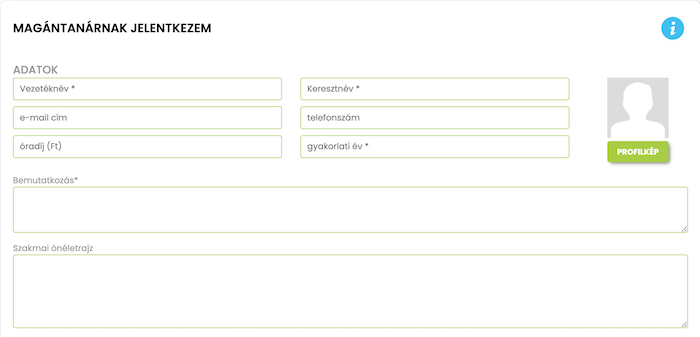 |
Az Adatoknál a csillaggal jelölt mezők kitöltése kötelező, a többi mező kitöltése opcionális, de kitöltésük megkönnyíti a minél pontosabb keresést. 1. Kötelezően kitöltendő:
2. Opcionálisan kitölthető:
|
1.2 Tantárgyak, helyszín, időpontok
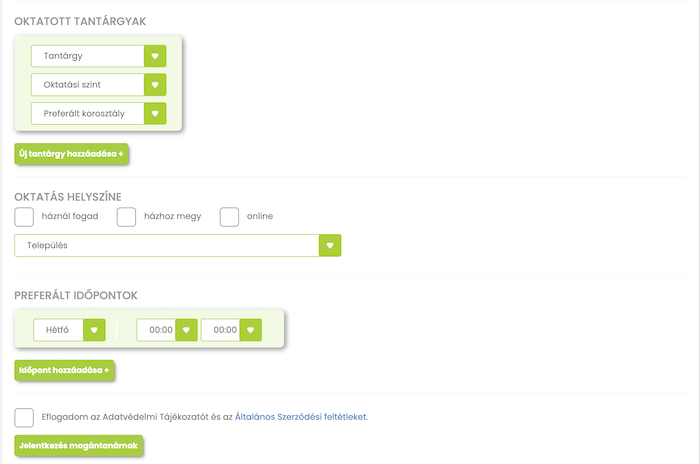 |
Az adatlap következő részében megadhatók az oktatott tantárgyak (max. 5 db), az oktatás helyszíne és preferált időpontok, azaz melyik napon milyen időpontokra jelentkezhetnek a diákok. 1. Oktatott tantárgyak - max. 5 db
2. Oktatás helyszíne
3. Preferált időpontok A hét napját lehet kiválasztani és hozzá egy tól-ig időintervallumot. Minimum 1 preferált időpont megadása kötelező.
|
2. Adatok módosítása
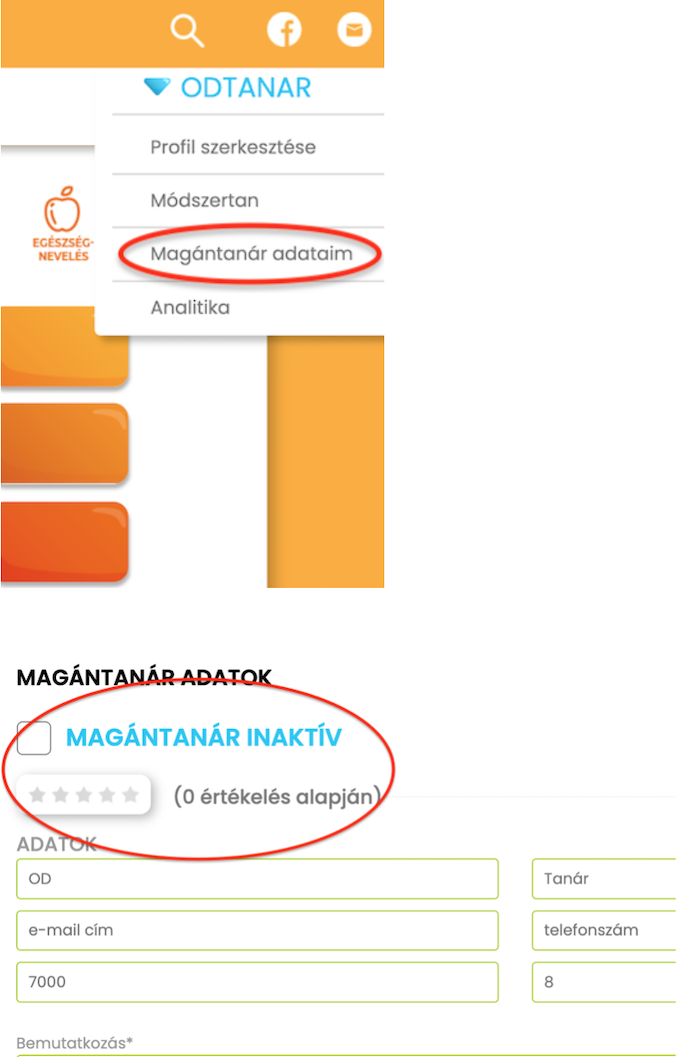 |
1. Ha az Adatlap kitöltésre és a Jelentkezem magántanárnak gombbal mentésre került, akkor a továbbiakban a Jelentkezés magántanárnak gomb nem jelenik meg. 2. Az adatokat módosítani a felhasználónévre kattintva megjelenő Magántanár adataim menüpont kiválasztásával lehet. 3. A Magántanár adataim módosítása adatlap megegyezik a Jelentkezem magántanárnak adatlap felett az alábbiakkal:
|
2.1 Magántanár státusz deaktiválása
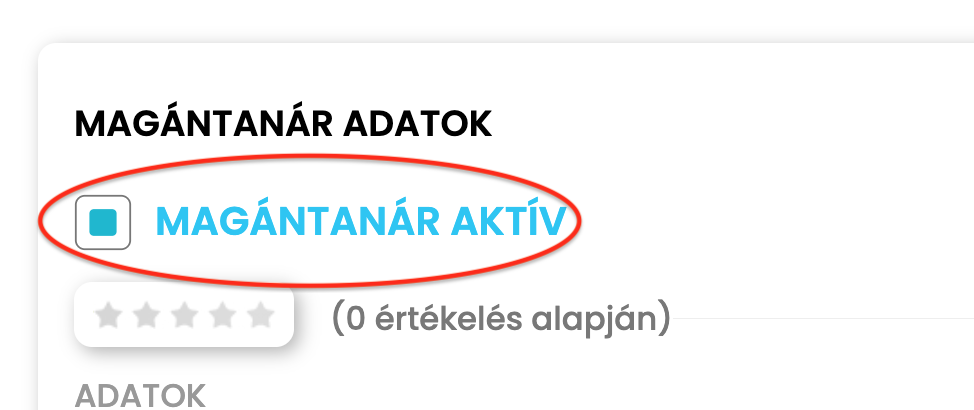
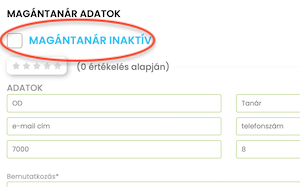 |
1. A magán tanár státusz alapbeállítása aktív 2. A checkbox-ra kattintva a tanár ideiglenesen felfüggesztheti magántanári megjelenítését az oldalon. Ha kikapcsoljuk a checkboxot, akkor egy popup ablakban a rendszer rákérdez: Biztosan felfüggeszti magántanári tevékenységét? alatta Igen, Nem gombok
A felfüggesztés megszűntetése ugyanitt történik, bekapcsoláskor a popup ablakban a rendszer rákérdez: Biztosan aktiválja magántanári tevékenységét? alatta Mégse, Igen gombok 3. A korábban megadott adatok megmaradnak, de nem jelenik meg a tanárként a magántanárok listájában. |
2.2 Értékelések, visszajelzések megtekintése
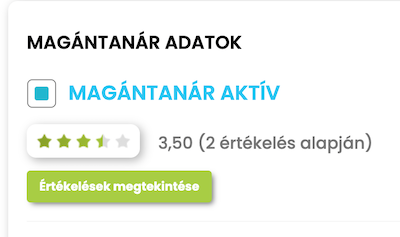
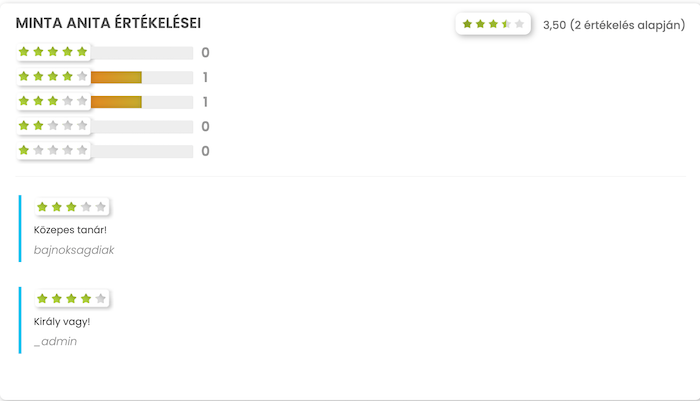 |
1. A tanárok értékelésének megtekintése az alábbi formában történik:
2. XY értékelései aloldal
Megjegyzés: az értékelés csak az admin jóváhagyását követően jelenik meg a publikus oldalon és a tanárnál is. |
3. Tanár keresés oldal
3.1 Tanár keresés aloldal
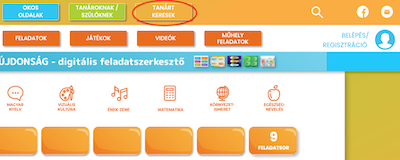
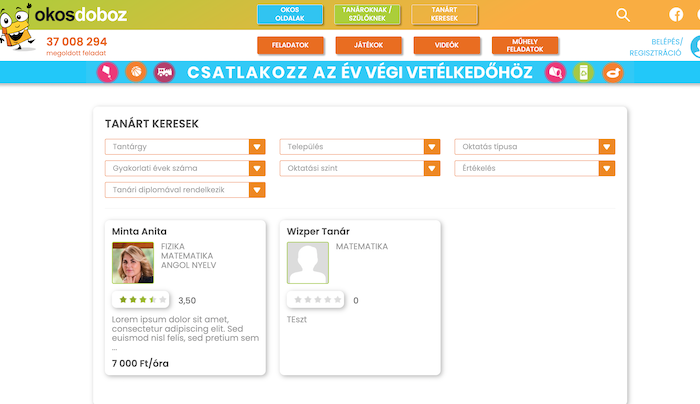 |
1. A Tanárt keresek gomb az oldal fejlécében érhető el. Innen érhető el a Tanárkereső funkció. 2. A felhasználók a Tanárkeresőben különböző szűrők segítségével tudják kiválasztani az igényeiknek megfelelő tanárt. A tanárokkal a megadott elérhetőségeken keresztül lehet kapcsolatba lépni. Tanárkereső szűrők:
3. A szűrés eredményei egy kártyás listában jelennek meg. |
3.2 Tanár keresés aloldal – tanár részletes adatlap
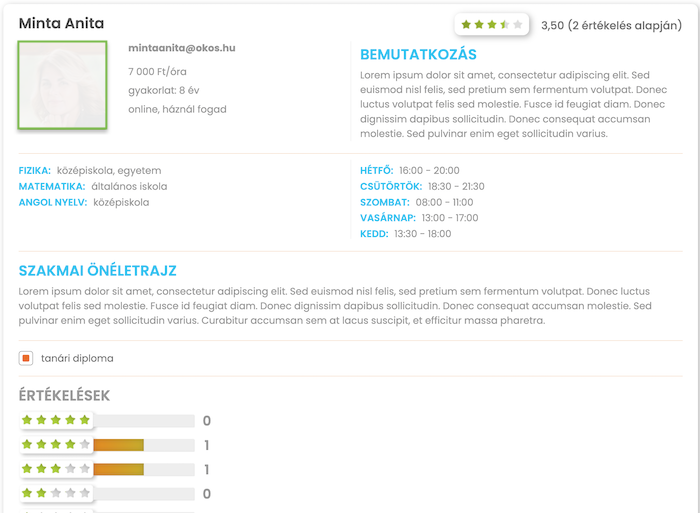 |
1. A tanár kártyája annak legfontosabb adatait tartalmazza:
2. A kiválasztott tanár kártyára kattintva megjelenik Tanár részletes adatlapja. 3. Kapcsolat felvétele a tanárral A felhasználó a kiválasztott tanárral a tanár elérhetőségein (e-mail, telefon) keresztül tud kapcsolatba lépni, a felületen nincs online kapcsolatfelvételi lehetőség. |





 gombra kattintva
gombra kattintva